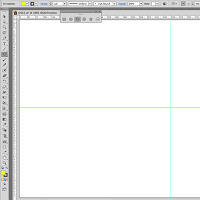일러스트레이터 CS6으로 링 만들기
① 원형툴을 선택한다.
② 원을 그러준다.
③ alt를 누르고 원 하나를 더 복사 한다.
④ 그리고 아래 그림처럼 흰색으로 변경한후 빨간원 안으로 알맞게 맞춰준다.
⑤ 그런 다음 선택툴을 클릭하고 빨간색원과 흰색원을 모두선택해서 group(그룹)을 잡아 준다.
⑥ group(그룹)을 잡아 준걸 다시 하나더 복사해서 파랑색으로 변경하고, 변경한 파랑색 원을 ungroup(그룹해제)하고 안쪽의 원은 흰색으로 변경 한다.
⑦ 그리고 다시 파랑색원과 흰색원을 group(그룹)으로 잡아 준다.
⑧ 선택툴을 선택하고 링 두개를 group(그룹)을 잡아 준다
⑨ pathfinder에서 divide(나누기)를 클릭 한다.
아래와 같이 나눠진 부분이 보인다.
shape builder tool(도형 구성툴) 클릭하고 주황색원 부분을 alt를 누르고 클릭 한다.
주황색원 부분을 클릭하니 나눠진 부분에 색이 빠진다.
①→②순서대로 클릭하면 1번에 색상이 빨간색으로 바뀐걸 확인 할수 있다.
선택툴을 클릭 한뒤 바탕에다 클릭을 한다. 그럼 연결된 링 모양을 볼수가 있다.
일러스트레이터 CS6으로 링 만들기